前言
在写脚本之前,先要找个顺手的写脚本工具。python是一门解释性编程语言,所以一般把写python的工具叫解释器。写python脚本的工具很多,小编这里就不一一列举的,只要自己用着顺手就可以的,如果你还没有选好解释器,小编这里推荐pycharm。
在安装pycharm后,有一些小伙伴不会破解,这里小编还是推荐大家买正版的。当然,如果你不想付费,想破解pycharm,也是很容易的事情,这里小编列 举几种破解办法。前提是你要先下载pycharm安装包,安装包可以去官网http://www.jetbrains.com/pycharm/下载最新版。
方法一:
1.在注册界面,选择License serve。填入http://idea.lanyus.com/71
2.点击ok
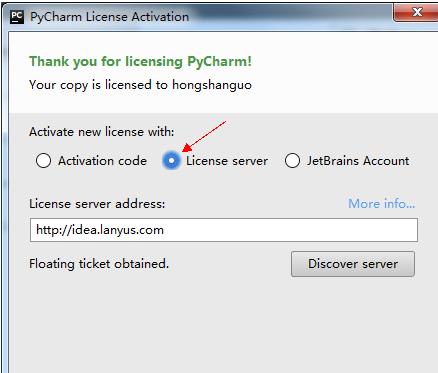
方法二:
1.注册界面选择:Activation coede
2.打开网址:http://idea.lanyus.com/71,点击“获取注册码”按钮
3.复制弹出框的注册码
4.copy到注册界面Activation coede位置

方法三:
1.安装pycharm在注册界面先别动
2.调整电脑系统时间到2036年(20年应该够用了)。
3.注册界面选择申请30天试用
4.退出pycharm
5.电脑时间调整回来。

方法四:
1.安装pycharm在注册界面,选择使用30天
2.打开pycharm菜单里Help>Register
3.打开网址:http://idea.lanyus.com/71,点击“获取注册码”按钮
3.copy到注册界面Activation coede位置
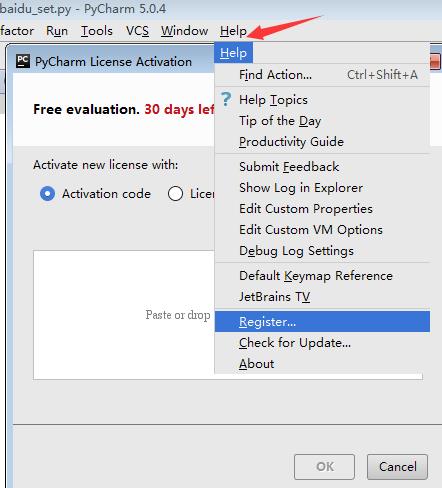
接下来开始pycharm之旅吧~
一、新建工程
1.在d盘新建一个test文件夹
2.打开pycharm左上角File按钮
3.点New Project新建一个工程
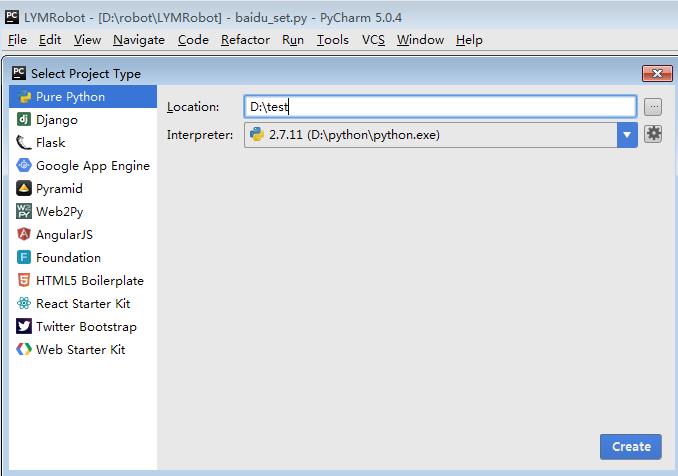
二、新建脚本
1.在pycharm左侧菜单树右键,新建一个Directory(文件夹)。
2.选择对应文件夹,在文件夹中新建Python File(脚本文件)。
3.脚本名称自己命名,后缀.py会自动带出
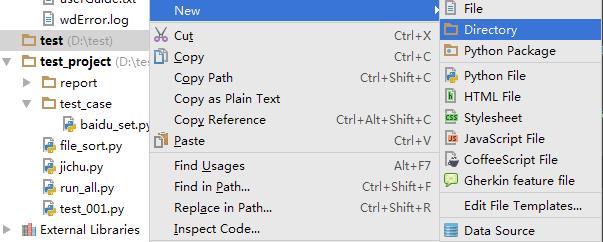
三、开始编程
1.双击打开需要编写的脚本
2.在右侧编辑框输入:print("hello world!")
3.点脚本的title,右击后选择Run“test01”,运行结果如下
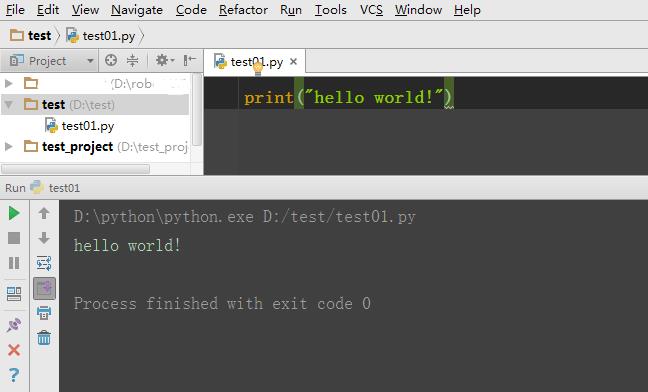
在学习过程中有遇到疑问的,可以加selenium(python+java) QQ群交流:646645429
《selenium+python高级教程》已出书:selenium webdriver基于Python源码案例
(购买此书送对应PDF版本)